ボリュームコントロールの非表示と表示
通常、タスクバーの右側にあるスピーカーアイコンを使用すると、システムのボリュームコントロールにすばやくアクセスできます。アイコンをクリックすると、スピーカーの音量レベルをすぐに制御したり、スピーカーを完全にミュートしたりできます。ただし、一部の人のようであれば、このアイコンがシステムトレイのスペースを占めるのは気に入らないでしょう。
スピーカーアイコンを削除する方法は、使用しているWindowsのバージョンによって異なります。 Windows7またはWindows8を使用している場合は、システムトレイの左側にある上矢印をクリックします。他のタスクのアイコンが表示されるはずですが、[カスタマイズ]オプションをクリックします。
Windowsは、[通知領域のアイコン]ダイアログボックスを表示します。 (図1を参照)

図1. [通知領域のアイコン]ダイアログボックス。
ボリュームアイコンの右側にあるコントロールをクリックし、[アイコンと通知を非表示]を選択しました。 [OK]をクリックしてダイアログボックスを閉じると、ボリュームコントロールがシステムトレイから削除されます。
Windows 10を使用している場合、手順は少し異なります。タスクバーの任意の場所を右クリックすることから始めます。表示されるコンテキストメニューで、[タスクバーの設定]を選択すると、[設定]ダイアログボックスが表示されます。使用可能なオプションを下にスクロールして、[タスクバーに表示するアイコンを選択]オプションをクリックします。これにより、個々の通知アイコンのコントロールが表示されます。 (図2を参照)
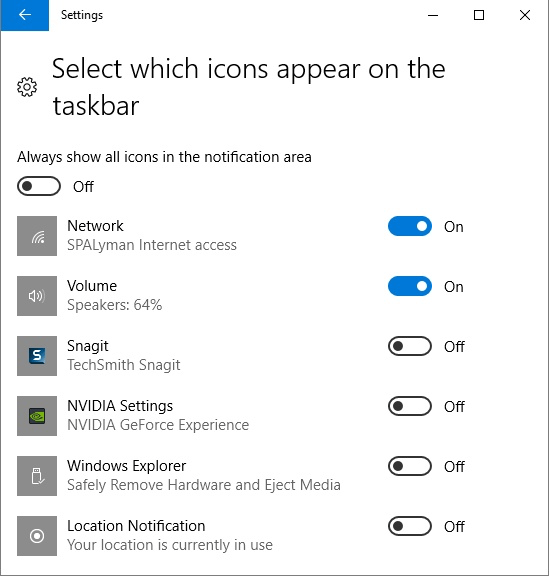
図2.タスクバーに表示されるアイコンの制御。
ボリュームオプションの右側にあるコントロールがオフになっていることを確認します。
(コントロールをクリックしてオンまたはオフにすることができます。)コントロールをオフにすると、ボリュームコントロールがタスクバーから削除されていることがすぐにわかります。
後でボリュームアイコンを表示する場合は、アイコンを表示するようにコントロールを調整することを除いて、同じ手順を実行できます。
このヒント(12213)は、Windows 7、8、および10に適用されます。